Facebook Messenger là một ứng dụng nhắn tin, gọi điện miễn phí được nhiều người sử dụng hiện nay. Mới đây ứng dụng này đã cập nhật phiên bản mới với nhiều tính năng vô cùng nổi bật, không chỉ đổi màu của logo mà ứng dụng này còn cho phép người dùng thay đổi giao diện của cuộc hội thoại với 4 chủ đề khác nhau: Halloween, Tình yêu, Loang màu, Tự hào, và tùy chỉnh biểu tượng Reactions.
Trong bài viết ngày hôm nay vfu2.edu.vn sẽ giới thiệu đến mọi người các bước thực hiện để thay đổi chủ đề cuộc hội thoại và biểu tượng Reactions trên Facebook Messenger, xin mời các bạn cùng tham khảo bài viết.
Tải Facebook Messenger trên Android Tải Facebook Messenger trên iOS
1. Video hướng dẫn đổi giao diện cuộc hội thoại Facebook Messenger
2. Hướng dẫn thay đổi chủ đề cho cuộc hội thoại
Bước 1: Đầu tiên hãy mở một cuộc hội thoại với một người nào đó mà mình muốn thay đổi chủ đề.
Bước 2: Tạo phần cuộc hội, nhấn vào biểu tượng dấu “!” ở góc bên phải phía trên của màn hình.
Bước 3: Tiếp theo, hãy ấn vào mục Chủ đề.

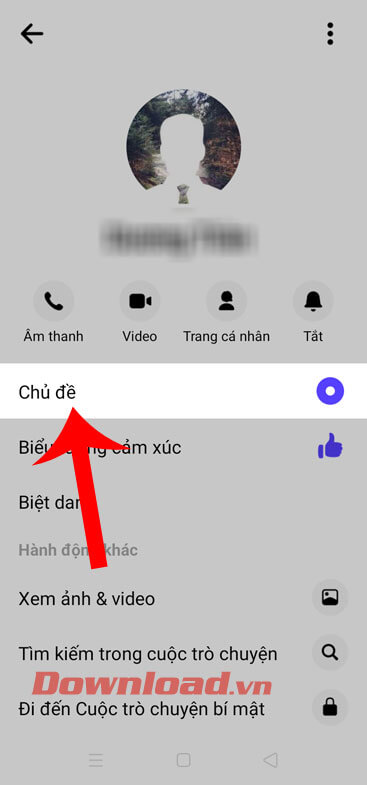
Bước 4: Chọn chủ đề màn bạn muốn thay đổi cho cuộc hội thoại của mình, hiện tại ứng dụng Facebook Messenger có 4 chủ đề cho chúng ta lựa chọn bao gồm: Halloween, Tình yêu, Loang màu, Tự hào.
Bước 5: Quay lại phần cuộc hội thoại, bạn sẽ thấy giao diện của phần tin nhắn đã được thay đổi với chủ đề màn mình đã lựa chọn.
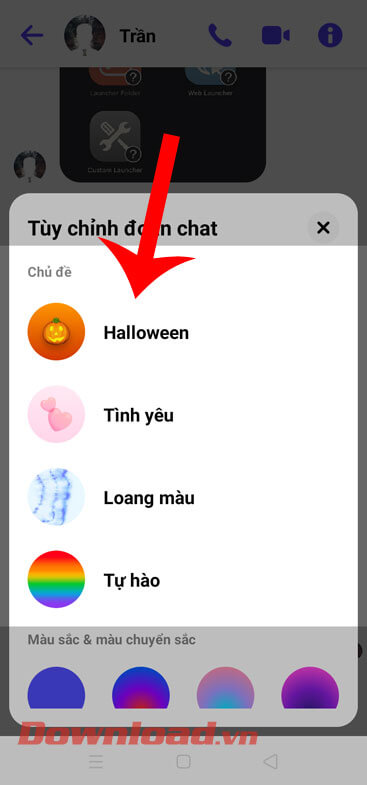
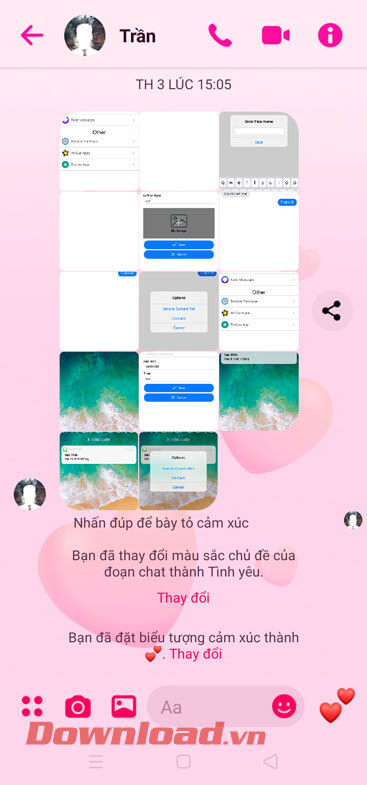
3. Hướng dẫn tùy chỉnh biểu tượng Reactions
Bước 1: Tại cuộc hội thoại, các bạn hãy chạm và giữ vào một tin nhắn bất kỳ.
Bước 2: Lúc này toàn bộ biểu tượng Reactions sẽ được hiển thị lên màn hình, ấn vào biểu tượng dấu cộng.
Bước 3: Để thay đổi biểu tượng Reactions, chạm vào mục Tùy chỉnh ở phía bên phải của màn hình.
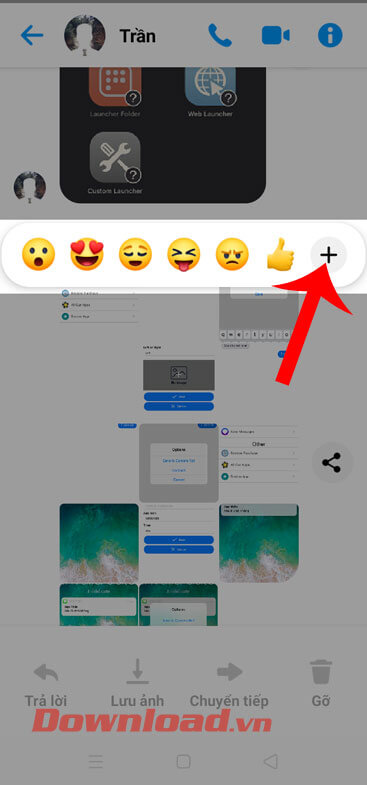

Bước 4: Nhấn vào icon mà bạn muốn thay đổi rồi chọn một biểu tượng cảm xúc khác ở phía bên dưới để thay thế.
Bước 5: Cuối cùng ra ngoài cuộc hội thoại, các bạn hãy ấn và giữ vào một tin nhắn bất kỳ sẽ thấy được toàn bộ biểu tượng Reactions đã được thay đổi.

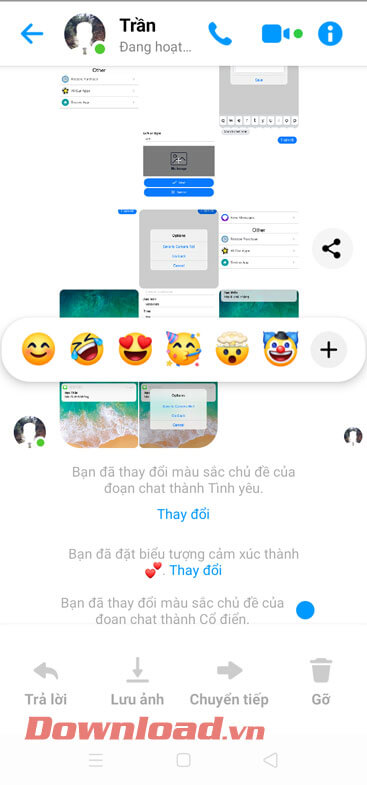
Chúc các bạn thực hiện thành công!
Cảm ơn bạn đã theo dõi bài viết Hướng dẫn đổi giao diện Facebook Messenger thành chủ đề tình yêu, halloween của vfu2.edu.vn nếu thấy bài viết này hữu ích đừng quên để lại bình luận và đánh giá giới thiệu website với mọi người nhé. Chân thành cảm ơn.


